1.Image de départ:
Bonjour, aujourd’hui je vais vous montrer comment faire mon montage final. L’image au dessus du texte est l’image du départ que j’ai trouvée sur Pixabay en écrivant ‘Sunset’. Aucune modification va être amenée à cette image alors ne vous inquiétez pas!
2.Les personnages:
Dans mon montage j’ai utilisé 5 images, mais vous pouvez utiliser plus ou moins dépendant de votre préférence.
2.1 Sunny/Omori:
Pour commencer, j’ai enlevé le bleu de l’arrière plan avec ‘Outil sélection par couleur’. Puis, j’ai copier le personnage au milieu avant de le coller à mon image principale, pour la réflexion je vais le retoucher vers la fin.
2.2 Frisk:
Un peu comme la dernière image, prenez votre ‘Outil sélection par couleur’ et enlevez le mauve. Maintenant il reste un cercle derrière le personnage. Vous pouvez essayer de l’effacer avec le ‘Lasso’ où vous pouvez le laisser pour un peu de variation. Ensuite, recopier le personnage en ajustant sa taille pour qu’il rentre dans l’image principale avant de le placer.
2.3 Yume Nikkie:
Pour commencer, prenez l’outil ‘Lasso’ et découpez autour du personnage. N’oubliez pas de relâcher votre souris gauche après les passages difficiles. Ensuite prenez le personnage puis mettez-la dans l’image principale.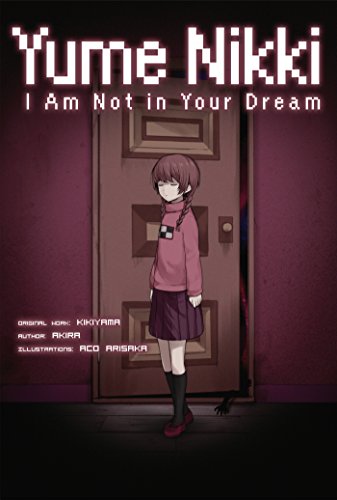
2.5 et 2.6 OFF:
Les deux prochaines images ont la même procédure: sélectionnez ‘Outil de sélection par couleur’ puis enlevez le blanc des images, prenez les personnages et mettez-les dans l’image principale. Pour le monstre mettez-le en dessous du ‘Batteur’ puis faites une rotation avant de le ‘Retourner’.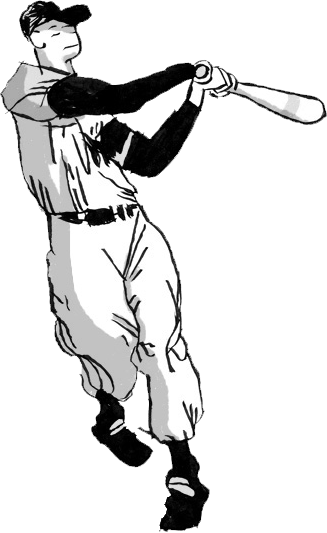

3.Réflexion:
Maintenant que vous avez vos personnages, prenez une copie de ce personnage, creez un nouvelle image en allant dans ‘Fichier’ en haut à gauche puis ‘Novelle image’. Mettez le copier dans cette image. Ensuite, allez en haut dans ‘Image’ puis ‘Mode’. Enfin, allz dans ‘Niveau de gris’ pour avoir un personnage en noir et blanc. Finalement, copiez ce perso gris, mettez-le en dessous du personnage, Faites une « rotation et et ‘Retouner’, ensuite allez en haut dans ‘Filtre’ puis ‘Flou’ et ‘Flou gaussien’ ajustez comme vous voulez et voila!
4.Touche Finale:
Vous être presque là! Tout ce qu’il reste, c’est de faire des retouches finales comme des étoiles faites avec un pinceau blanc et gris ou des fleurs que vous pouvez ajouter à vos persos ou l’arbre comme cela:
Mais, à la fin de la journée vous devrez avoir quelque chose de similaire à ça!
J’espère que vous avez aimé faire ou lire se projet et je vous souhaite une bonne journée!
